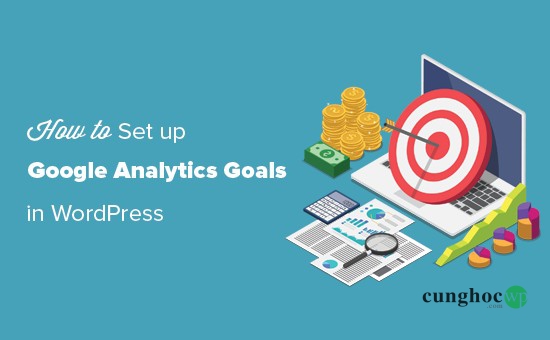Bạn có muốn theo dõi các số liệu quan trọng trên trang web của bạn như doanh số hoặc email đăng ký hay không? Chỉ xem báo cáo tổng quan về lưu lượng truy cập web thôi sẽ không cung cấp được cho bạn cái nhìn toàn diện.
Nếu bạn muốn trang web của mình thành công, bạn cần các số liệu chi tiết như trang nào giúp bạn có số lượt đăng ký nhiều nhất, nguồn lưu lượng nào đang tạo ra kết quả tốt nhất,…
Các báo cáo dựa trên mục tiêu sẽ cung cấp cho bạn những thông tin vô cùng quan trọng đó. Trong bài viết này, chúng tôi sẽ hướng dẫn cho bạn cách thiết lập mục tiêu Google Analytics cho trang web WordPress của bạn.
Mục tiêu trong Google Analytics là gì?
Mục tiêu ở đây là các tương tác người dùng mà bạn có thể theo dõi bằng Google Analytics.
Bạn có thể thiết lập mục tiêu để đo lường tỷ lệ chuyển đổi, theo dõi doanh số, theo dõi form đăng ký email và những thông tin quan trọng khác. Tất cả điều này có thể giúp bạn kiếm được nhiều tiền hơn và tăng tỷ lệ chuyển đổi trên trang web của bạn.
Tại sao bạn cần tạo mục tiêu tốt trong Google Analytics
Với những mục tiêu đã được thiết lập trước, bạn có thể tìm hiểu những thông tin chi tiết quan trong trên trang của mình như:
- Nếu bạn bán các sản phẩm kỹ thuật số, bạn có thể sử dụng các mục tiêu để tìm ra nguồn nào đang thúc đẩy doanh số bán hàng nhiều nhất.
- Nếu bạn điều hành một cửa hàng thương mại điện tử, bạn có thể sử dụng các mục tiêu để xem khách hàng thường bắt đầu từ bỏ quy trình thanh toán ở đâu.
- Nếu bạn là huấn luyện viên cá nhân với một trang blog fitness, bạn có thể sử dụng mục tiêu để xem bài đăng nào khuyến khích khách hàng tiềm năng điền vào form liên hệ của bạn .
Tạo các mục tiêu phù hợp cho trang web của bạn là rất quan trọng. Nếu bạn có một cửa hàng trực tuyến, đặt mục tiêu để theo dõi số lượng người truy cập trang About của bạn rõ ràng là không cần thiết. Thay vào đó, bạn nên đặt mục tiêu là số lượt mua hàng.
Ở phần tiếp theo, chúng ta sẽ khám phá cách thiết lập mục tiêu trong Google Analytics. Vì nội dung tương đối dài, chúng tôi đã tạo một mục lục ngay bên dưới để bạn duyệt nội dung dễ dàng hơn.
Kết nối MonsterInsights với Google Analytics
Chúng tôi khuyên bạn nên sử dụng Google Analytics với MonsterInsights. Plugin này có thể tự động thiết lập mục tiêu cho bạn và giúp bạn tiết kiệm rất nhiều thời gian và công sức.
Trước tiên, bạn sẽ cần cài đặt và kích hoạt plugin MonsterInsights. Nếu bạn không chắc chắn làm thế nào, hãy xem hướng dẫn của chúng tôi về cách cài đặt plugin WordPress.
Lưu ý: Bạn sẽ cần phiên bản Pro hoặc cao hơn của plugin để sử dụng báo cáo Thương mại điện tử và báo cáo chuyển đổi form.
Sau khi kích hoạt MonsterInsights, hãy đi tới Insights »Settings trong dashboard WordPress của bạn. Tại đây, bạn có thể nhập license key của mình và kết nối MonsterInsights với Google Analytics.
Để biết thêm chi tiết, hãy xem hướng dẫn từng bước của chúng tôi về cách cài đặt Google Analytics trên trang web của bạn bằng MonsterInsights.
Theo dõi các Mục tiêu Thương mại Điện tử trong Google Analytics
Bạn có muốn tìm hiểu có bao nhiêu khách truy cập đang chuyển đổi thành khách hàng trả tiền không?
MonsterInsights cho phép bạn dễ dàng theo dõi dữ liệu từ cửa hàng WooCommerce. Bạn cũng có thể sử dụng plugin này cùng với MemberPress, LifterLMS hoặc Easy Digital Download.
Bạn sẽ cần thiết lập mọi thứ trong Google Analytics trước khi bạn có thể xem báo cáo Thương mại điện tử trong MonsterInsights.
Thiết lập Google Analytics để theo dõi thương mại điện tử
Đầu tiên, đăng nhập vào tài khoản Google Analytics của bạn.
Nếu bạn đang sử dụng tài khoản này cho nhiều trang web, hãy đảm bảo chọn đúng trang web. Chỉ cần nhấp vào hộp như hình bên dưới để thay đổi sang một trang web khác nếu cần.
Tiếp theo, nhấp vào Admin ở góc dưới bên trái.
Sau đó, trong cột View, nhấp vào liên kết ‘Ecommerce Settings‘:
Bật tùy chọn ‘Enable Ecommerce‘. Sau đó, bạn sẽ thấy ‘Enable Enhanced Ecommerce Reporting’.
Đừng quên nhấp vào nút Save ở dưới cùng của màn hình.
Vậy là xong! Bây giờ bạn có thể chuyển sang thiết lập theo dõi Thương mại điện tử của mình trong MonsterInsights.
Cài đặt MonsterInsights theo dõi thương mại điện tử
Trong dashboard WordPress của bạn, hãy truy cập Insights »Addons trong dashboard của bạn.
Sau đó, nhấp vào Settings bên dưới addon Thương mại điện tử của MonsterInsights. Addon sẽ tự động cài đặt và kích hoạt.
Bây giờ, hãy chuyển đến tab eCommerce trong Insights » Settings. Bật cài đặt ‘Use Enhanced eCommerce’.
Đó là tất cả những gì bạn cần làm. Mọi thứ còn lại, MonsterInsights sẽ xử lý cho bạn.
Đi đến Insights»Reports và nhấp vào tab ‘eCommerce‘ để xem báo cáo của bạn. Khi bạn đã có một vài mặt hàng được bán ra, báo cáo sẽ trông giống như thế này:
Bạn có thể thấy tất cả các loại thông tin chi tiết khác, như các nguồn chuyển đổi hàng đầu của bạn, tổng số sản phẩm được thêm vào giỏ hàng và tổng số đã bị xóa khỏi giỏ hàng.
Bạn thậm chí có thể thấy mọi người thường mất bao nhiêu ngày để mua hàng và tần suất mọi người ghé thăm trang trước khi quyết định mua hàng.
Để tìm hiểu thêm chi tiết cho bất kỳ báo cáo nào, nhấp vào nút View bên dưới báo cáo. Bạn sẽ được đưa đến báo cáo đầy đủ trong Google Analytics.
Theo dõi Mục tiêu chuyển đổi Form trong Google Analytics
Một cách tuyệt vời khác để sử dụng Google Analytics và MonsterInsights là theo dõi chuyển đổi form.
Bạn có thể theo dõi bất kỳ loại form nào. Ví dụ như:
- Tác giả non-fiction: Một form nơi mọi người đăng ký nhận bản tin email của bạn để được thông báo về những cuốn sách sắp tới của bạn.
- Chuyên gia bất động sản: Một form liên lạc nơi khách hàng tiềm năng điền thông tin chi tiết của họ để bạn có thể gọi lại cho họ và sắp xếp một buổi đi xem nhà đất.
- Huấn luyện viên cá nhân: Một form đặt lịch hẹn để khách hàng có thể để đặt và trả tiền cho các buổi huấn luyện cá nhân của họ.
- Nhà hàng: Một form để khách hàng sử dụng để đặt chỗ hoặc đặt thức ăn giao tận nhà.
MonsterInsights hoạt động với tất cả các plugin form contact WordPress và giúp bạn theo dõi việc gửi form.
Để bắt đầu theo dõi số liệu chuyển đổi form trong MonsterInsights, hãy truy cập Insights» Addons và tìm addon Form. Nhấp vào nút Install bên dưới để cài đặt và kích hoạt nó.
Addon này cho phép bạn theo dõi các lần gửi biểu mẫu dưới dạng ‘Events‘ trong Google Analytics. Bạn không cần phải thiết lập thêm bất cứ điều gì.
Sau khi bạn đã cài đặt và kích hoạt addon, bạn không cần phải thiết lập thêm gì nữa. Chỉ cần truy cập Insights » Reports và nhấp vào tab ‘Forms‘ để xem báo cáo của bạn.
Báo cáo đó sẽ trông giống như hình bên dưới.
Nếu bạn muốn theo dõi việc gửi form theo một cách khác, bạn có thể cài đặt thủ công trong Google Analytics.
Thiết lập mục tiêu theo cách thủ công trong Google Analytics
Nếu bạn không muốn sử dụng MonsterInsights hoặc nếu bạn muốn theo dõi một loại mục tiêu khác, bạn có thể cài đặt thủ công trong Google Analytics.
Đăng nhập vào tài khoản Google Analytics của bạn và nhấp vào tab ‘Admin‘ ở phía dưới bên trái. Sau đó, trong cột View, nhấp vào Goals.
Tiếp theo, nhấp vào nút ‘+ New Goal‘ để bắt đầu tạo mục tiêu mới:
Bạn có thể thấy phần Template ở đây nếu bạn đã chọn một danh mục ngành cho trang web của mình. Hãy bỏ qua phần đó và nhấp vào nút Custom radio bên dưới. Sau đó bấm Continue.
Có 4 loại mục tiêu bạn có thể tạo:
- Destination: mục này nhằm theo dõi xem khách truy cập đã đi đến trang cụ thể nào, như trang cảm ơn sau khi điền vào form.
- Duration: mục này giúp theo dõi thời gian khách truy cập dành cho trang web của bạn.
- Pages/Screen per session: phần này theo dõi số lượng trang được xem trong một phiên truy cập
- Event: mục này có thể theo dõi các tương tác khác, như lượt nhấp vào nút, phát video và tải xuống. Để sử dụng mục này, bạn cần thiết lập thêm một số thao tác nữa.
Trong nhiều trường hợp, các mục tiêu Destination hoặc Events mang lại hiệu quả tốt nhất khi theo dõi các số liệu quan trọng của bạn.
Để minh họa, chúng ta sẽ thiết lập một mục tiêu Destination ngay bên dưới. Đầu tiên, hãy đặt tên cho mục tiêu của bạn, đặt Type thành Destination, rồi bấm Continue để tiếp tục.
Nhập điểm đến cho mục tiêu của bạn. Thông thường sẽ là một trang cụ thể.
Mẹo: Chỉ nhập phần URL xuất hiện sau tên miền của trang web của bạn.
Ví dụ: nếu trang của bạn là:
https://www.examplewebsite.com/thank-you-for-booking/
Bạn nên nhập:
/thank-you-for-booking/
Bạn có thể thêm một giá trị cho chuyển đổi nếu bạn muốn, đặc biệt là khi bạn biết được trung bình bạn nhận được bao nhiêu khách hàng tiềm năng hoặc có bao nhiêu form được hoàn thành.
Nếu bạn muốn theo dõi một phễu, chẳng hạn như khách hàng chuyển qua quy trình thanh toán, thì bạn cũng có thể xác lập hành động này như một phần của mục tiêu đích. Càng xác định chính xác mục tiêu, bạn càng có thể cải thiện nhiều hơn.
Bạn có thể nhấp vào liên kết ‘Verify this Goal‘ để xem tỷ lệ chuyển đổi mà mục tiêu sẽ có dựa trên dữ liệu của bạn từ 7 ngày trước. Nếu bạn nhận được 0% và bạn biết rằng bạn đã có một số lần gửi form, hãy kiểm tra URL đích bạn đã nhập.
Khi bạn hài lòng với mục tiêu của mình, hãy nhấp vào nút Save. Sau đó, bạn sẽ thấy mục tiêu của bạn được liệt kê trong một bảng. Bạn có thể chỉnh sửa, tắt và bật hoặc tạo thêm mục tiêu tại đây.
Lưu ý: Bạn không thể xóa các mục tiêu khi bạn đã tạo. Đơn giản chỉ cần tắt chúng nếu bạn không còn muốn sử dụng.
Bạn có thể xem dữ liệu mục tiêu của mình trong Google Analytics bằng cách đi tới Conversions » Goals sau đó nhấp vào Overview.
Trong menu bên trái, bạn có thể tìm hiểu sâu hơn về mục tiêu của mình. Chẳng hạn, Reverse Goal Path sẽ hiển thị cho bạn thấy nội dung mà khách truy cập đã xem trước khi đạt được mục tiêu. Goal Flow có thể được sử dụng để kiểm tra các thông tin khác, ví dụ như nguồn đưa khách truy cập đến trang của bạn:
Các loại mục tiêu khác hoạt động theo cách tương tự, mặc dù mục tiêu Events phức tạp hơn một chút để thiết lập. Bạn hãy tìm xem bài đăng hữu ích về MonsterInsights của chúng tôi, trong đó có đề cập đến 4 loại mục tiêu trong Google Analytics để hiểu thêm về cách thiết lập các mục tiêu này.
Kết luận
Nếu bạn muốn một thiết lập, xem những báo cáo Thương mại điện tử và thống kê form một cách dễ dàng, MonsterInsights chắc chắn là lựa chọn tốt nhất. Thiết lập mục tiêu thủ công trong Google Analytics sẽ phù hợp với bạn nếu bạn tự tin sử dụng giao diện Google Analytics.
Điều quan trọng ở đây là bạn phải tạo ra và theo dõi các mục tiêu có ý nghĩa cho trang web của bạn. Bằng cách đó, bạn có thể tăng lượt đăng đăng ký, tăng doanh số và kiếm được nhiều tiền hơn hoặc tạo được nhiều tác động hơn.
Chúng tôi hy vọng bài viết này đã giúp bạn tìm hiểu cách thiết lập mục tiêu Google Analytics cho trang web WordPress của bạn. Bạn cũng có thể muốn xem hướng dẫn của chúng tôi về cách tăng lưu lượng truy cập trang web của bạn và giới thiệu các dịch vụ marketing qua email tốt nhất.
Nếu bạn thích bài viết này, vui lòng đăng ký YouTube Channel của chúng tôi để xem thêm các video hướng dẫn. Bạn cũng có thể tìm thấy chúng tôi trên Twitter và Facebook.